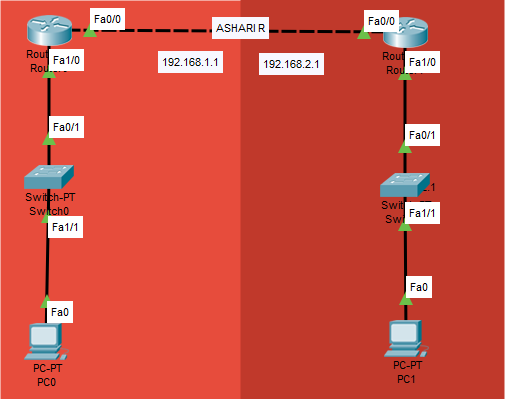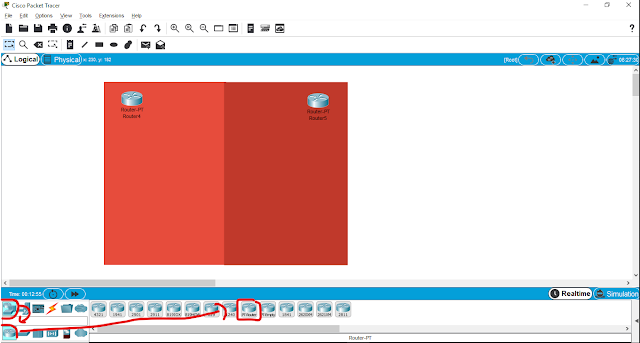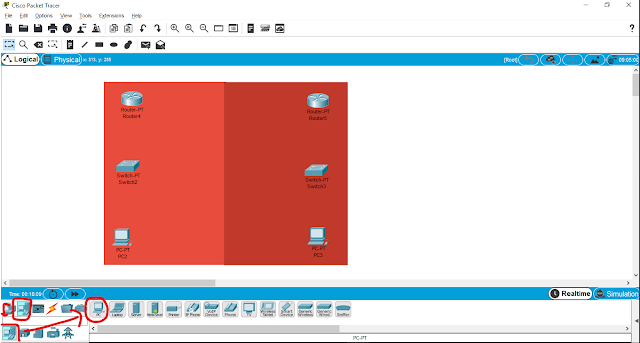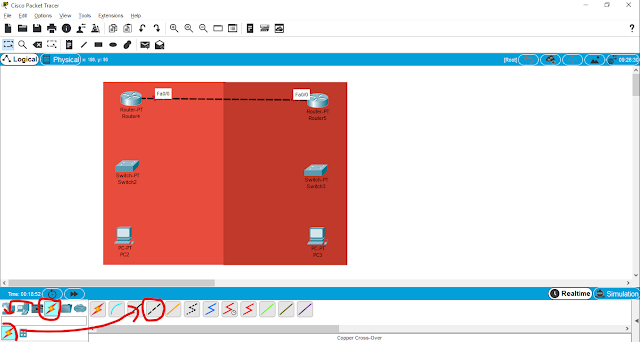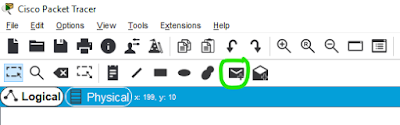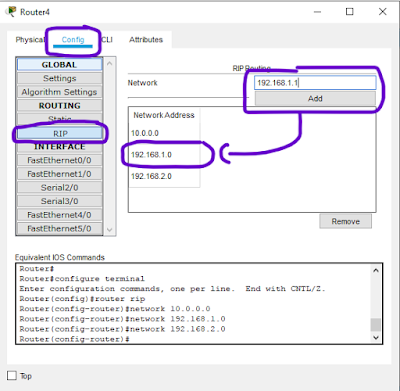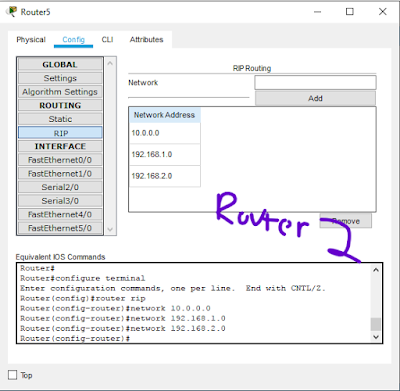Cara Menghubungkan 2 Router di Cisco Packet Tracer - Bagi kalian yang sedang duduk di bangku SMK Jurusan TKJ pasti tidak asing lagi dengan aplikasi ini. Cisco Packet Tracer merupakan aplikasi simulasi yang dapat membantu anda untuk membuat topologi jaringan. Tampilannya yang simple dan cara pakainya pun bisa dibilang sangat mudah, drag and drop terus config.
Untuk menghubungkan 2 router di cisco packet tracer ini sebenarnya sangat mudah. Port yang mengarah ke router 2 dan port yang mengarah ke router 1 harus mempunyai Class IP yang sama. Kemudian RIP semua IP pada semua port di Router 1 maupun Router 2. Gambar dibawah ini merupakan topologi yang akan saya buat nantinya, silahkan dilihat baik-baik
8. Klik kiri lagi Router 1 > Config, isi kolom IP address pada port yang mengarah ke Router 2 dengan 10.10.10.10 kemudian tekan TAB pada keyboard, maka kolom Subnet Mask akan terisi secara otomatis
9. Pada Router 2, isi kolom IP address pada port yang mengarah ke Router 1 dengan 10.10.10.11
10. Untuk menguji apakah Router 1 dan Router terhubung, klik logo panah ke kiri (dibawah bagian kanan)
11. Kemudian klik logo pesan yang belum terbuka (menu atas) sehingga cursor anda menjadi logo + dan dibawahnya ada logo pesan yang belum terbuka
12. Setelah itu klik Router 1 kemudian klik Router 2, lihat dibawah bagian kanan, pasti akan Failed yang pertama, jika anda menguji yang kedua kali pasti akan Successfull
13. Klik kiri Router 1 ke menu Config, nyalakan port yang mengarah ke Switch 1 dan isi kolom IP Address dengan 192.168.1.1 setelah itu tekan TAB untuk mengisi Subnet Mask
14. Klik kiri Router 2 ke menu Config, nyalakan port yang mengarah ke Switch 2 dan isi kolom IP address dengan 192.168.2.1 setelah itu tekan TAB untuk mengisi Subnet Mask nya
15. Kemudian atur IP pada PC 1, klik kiri PC 1 kemudian ke menu Dekstop > IP Configuration
16. Isi kolom IP address dengan IP 192.168.1.2 ( karena 192.168.1.1 sudah diambil Router 1 ), tekan TAB untuk mengisi Subnet Mask, kemudian Gateway nya isi 192.168.1.1 (Router 1)
17. Untuk PC 2 ikuti langkah 16, untuk IP Address isi 192.168.2.2 ( karena 192.168.2.1 sudah diambil Router 2 ), tekan TAB untuk mengisi Subnet Mask kemudian Gateway nya isi 192.168.2.1 (Router 2)
18. Klik kiri Router 1 ke menu Config > RIP kemudian isi semua IP yang telah kita isikan sebelumnya ( 10.10.10.10 - 192.168.1.1 - 192.168.2.1 ) kemudian Add maka semua IP itu akan menjadi Network
19. Untuk Router 2 ikuti langkah 18
20. Langkah terakhir, uji apakah PC 1 dan PC 2 terhubung, untuk mengujinya ikuti langkah ke 10 11 12 ( jika pengujian pertama gagal ulangi lagi, karena pengujian kedua akan berhasil )
Sampai disini saja artikel saya Cara Menghubungkan 2 Router di Cisco Packet Tracer kali ini. Mudah bukan untuk menghubungkan 2 router di cisco packet tracer ? Cukup dengan memakai kelas ip yang sama pada port yang saling terhubung antara Router 1 dan Router 2 kemudian RIP. Jika ada yang tidak dimengerti silahkan komen dibawah akan saya jawab secepatnya. Sampai jumpa di postingan saya berikutnya. See you later
Untuk menghubungkan 2 router di cisco packet tracer ini sebenarnya sangat mudah. Port yang mengarah ke router 2 dan port yang mengarah ke router 1 harus mempunyai Class IP yang sama. Kemudian RIP semua IP pada semua port di Router 1 maupun Router 2. Gambar dibawah ini merupakan topologi yang akan saya buat nantinya, silahkan dilihat baik-baik
Cara Menghubungkan 2 Router di Cisco Packet Tracer
1. Buka aplikasi Cisco Packet Tracernya
2. Ambil 2 router yang berada di Network Devices > Routers kemudian letakkan dimana saja
3. Kemudian letakkan 2 switch dibawah Router tadi, letak switch ada di Network Devices > Switches
4. Selanjutnya ambil 2 PC Client dan letakkan dibawah Switch, untuk mengambil PC ada di bagian End Devices > End Devices
5. Sambung kedua Router menggunakan kabel Crossover
6. Kemudian sambungkan semua switch dan pc menggunakan kabel Straight
7. Klik kiri Router kemudian ke menu Config, nyalakan Port pada Router 1 yang mengarah ke Router 2, begitu juga dengan Port pada Router 2 yang mengarah ke Router 1
Jika Cisco Packet Tracer kalian Portnya tidak muncul, tekan CTRL + R kemudian centang Always Show Port Labels in Logical Workspace
 |
| Router 1 |
 |
| Router 2 |
8. Klik kiri lagi Router 1 > Config, isi kolom IP address pada port yang mengarah ke Router 2 dengan 10.10.10.10 kemudian tekan TAB pada keyboard, maka kolom Subnet Mask akan terisi secara otomatis
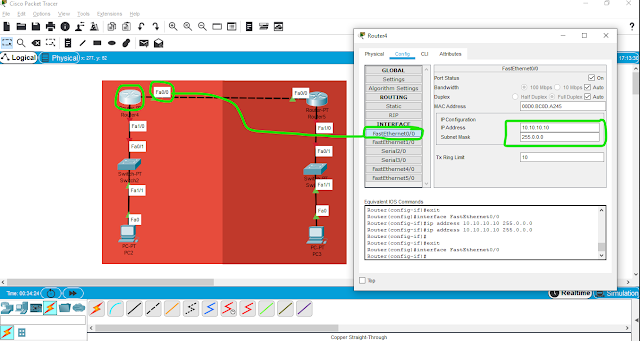 |
| Router 1 |
9. Pada Router 2, isi kolom IP address pada port yang mengarah ke Router 1 dengan 10.10.10.11
Untuk menghubungkan 2 router di cisco packet tracer, port yang saling terhubung harus menggunakan kelas ip yang sama
 |
| Router 2 |
10. Untuk menguji apakah Router 1 dan Router terhubung, klik logo panah ke kiri (dibawah bagian kanan)
11. Kemudian klik logo pesan yang belum terbuka (menu atas) sehingga cursor anda menjadi logo + dan dibawahnya ada logo pesan yang belum terbuka
12. Setelah itu klik Router 1 kemudian klik Router 2, lihat dibawah bagian kanan, pasti akan Failed yang pertama, jika anda menguji yang kedua kali pasti akan Successfull
13. Klik kiri Router 1 ke menu Config, nyalakan port yang mengarah ke Switch 1 dan isi kolom IP Address dengan 192.168.1.1 setelah itu tekan TAB untuk mengisi Subnet Mask
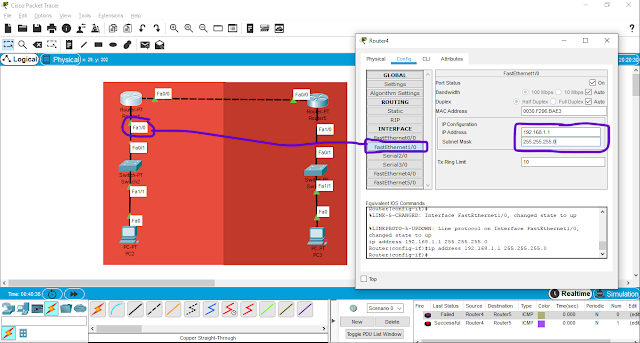 |
| Router 1 |
14. Klik kiri Router 2 ke menu Config, nyalakan port yang mengarah ke Switch 2 dan isi kolom IP address dengan 192.168.2.1 setelah itu tekan TAB untuk mengisi Subnet Mask nya
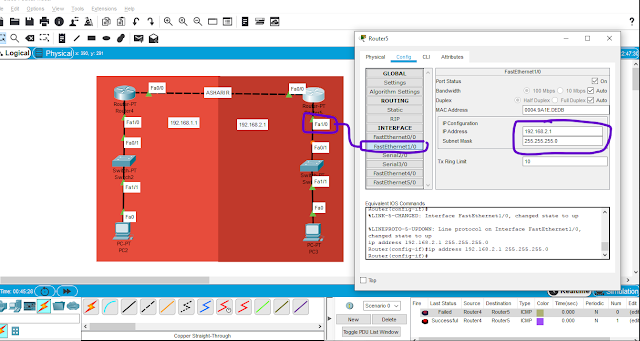 |
| Router 2 |
15. Kemudian atur IP pada PC 1, klik kiri PC 1 kemudian ke menu Dekstop > IP Configuration
16. Isi kolom IP address dengan IP 192.168.1.2 ( karena 192.168.1.1 sudah diambil Router 1 ), tekan TAB untuk mengisi Subnet Mask, kemudian Gateway nya isi 192.168.1.1 (Router 1)
 |
| PC 1 |
17. Untuk PC 2 ikuti langkah 16, untuk IP Address isi 192.168.2.2 ( karena 192.168.2.1 sudah diambil Router 2 ), tekan TAB untuk mengisi Subnet Mask kemudian Gateway nya isi 192.168.2.1 (Router 2)
 |
| PC 2 |
18. Klik kiri Router 1 ke menu Config > RIP kemudian isi semua IP yang telah kita isikan sebelumnya ( 10.10.10.10 - 192.168.1.1 - 192.168.2.1 ) kemudian Add maka semua IP itu akan menjadi Network
Cukup isi IP "perwakilan" saja karena akan mencakup seluruh IP pada kelasnya (10.10.10.10 saja tidak usah isi 10.10.10.11 karena sudah diwakili, begitu juga dengan 192.168.1.1 tidak usah isi 192.168.1.2 karena sudah diwakili oleh 192.168.1.1)
19. Untuk Router 2 ikuti langkah 18
20. Langkah terakhir, uji apakah PC 1 dan PC 2 terhubung, untuk mengujinya ikuti langkah ke 10 11 12 ( jika pengujian pertama gagal ulangi lagi, karena pengujian kedua akan berhasil )
Sampai disini saja artikel saya Cara Menghubungkan 2 Router di Cisco Packet Tracer kali ini. Mudah bukan untuk menghubungkan 2 router di cisco packet tracer ? Cukup dengan memakai kelas ip yang sama pada port yang saling terhubung antara Router 1 dan Router 2 kemudian RIP. Jika ada yang tidak dimengerti silahkan komen dibawah akan saya jawab secepatnya. Sampai jumpa di postingan saya berikutnya. See you later